- Когато PvP.net patcher kernel спре да работи, трябва да опитате да рестартирате приложението с администраторски права.
- Изтриването на някои от файловете за корекция на играта може да бъде много полезно за възстановяването на работата на играта ви.
- Ако решите да изтриете файловете с корекция на игрите, внимавайте да не променяте други файлове, защото това може да спре стартирането на игрите, които Windows 11 обработва.
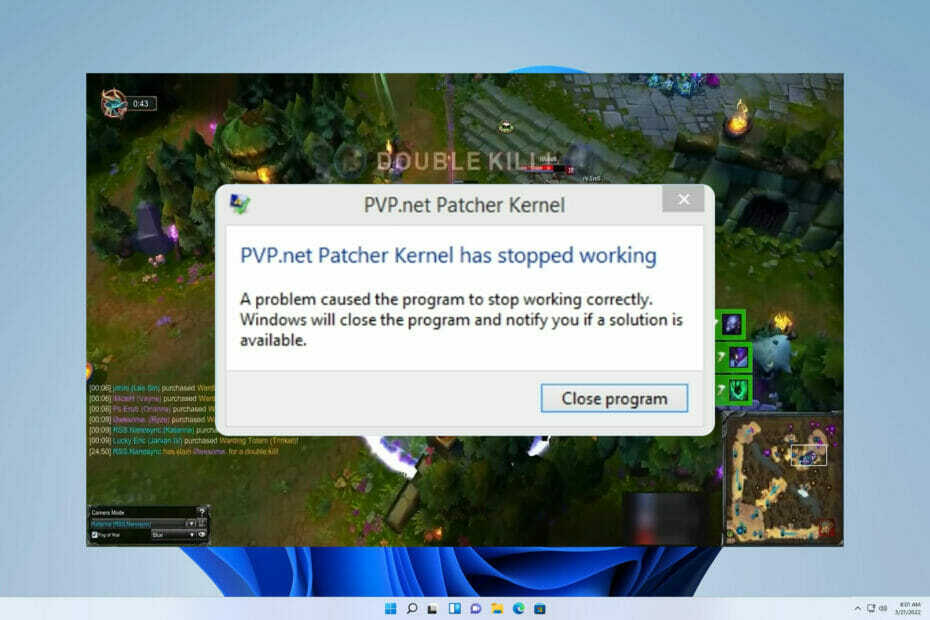
хИНСТАЛИРАЙТЕ, КАТО ЩРАКНЕТЕ ВЪРХУ ФАЙЛА ЗА ИЗТЕГЛЯНЕ
Този софтуер ще поправи често срещани компютърни грешки, ще ви предпази от загуба на файлове, злонамерен софтуер, хардуерна повреда и ще оптимизира вашия компютър за максимална производителност. Отстранете проблеми с компютъра и премахнете вирусите сега в 3 лесни стъпки:
- Изтеглете Restoro PC Repair Tool който идва с патентовани технологии (наличен патент тук).
- Щракнете върху Започни сканиране за да намерите проблеми с Windows, които биха могли да причинят проблеми с компютъра.
- Щракнете върху Поправи всичко за да коригирате проблеми, засягащи сигурността и производителността на вашия компютър
- Restoro е изтеглен от 0 читатели този месец.
Всеки ентусиаст на League of Legends е добре наясно с тази грешка. Забавлявате се да играете играта и от нищото се появява съобщение за грешка – PvP.net ядрото за корекция спря да работи.
Сривове в играта са резултат от тази грешка. Меко казано е много дразнещо. Освен това клиентската програма няма да се отвори отново след срива и преинсталирането й не винаги ще работи.
Това е много случайна грешка и няма нито едно конкретно обстоятелство, което да я причинява. Това често се случва, когато файловете за корекции се повредят или програмата се стартира като обикновен потребител, а не като администратор.
В резултат на това има много опции за разрешаване на този проблем с ядрото на PvP.net patcher. В тази статия ще ви преведем през най-добрите решения.
Това не е единствената грешка, която потребителите срещнаха и много от тях докладваха Грешка в League of Legends 004 и на техния компютър.
Как мога да поправя PvP.Net patcher kernel, ако не отговаря?
1. Стартирайте League of Legends като администратор
- Намерете приложението на вашия компютър, щракнете с десния бутон върху него и изберете Изпълни като администратор опция.
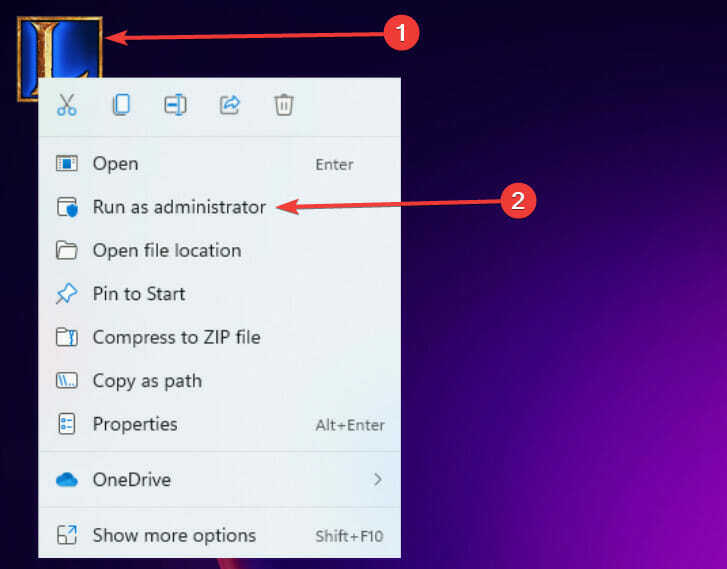
- Ако проблемът изчезне, излезте от играта и преминете към следващата стъпка.
- Щракнете с десния бутон върху иконата на играта и изберете Имоти опция.
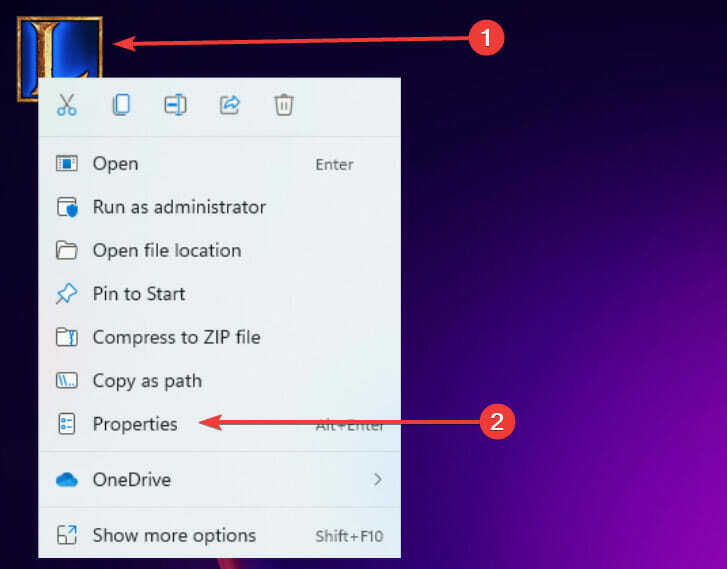
- Щракнете върху раздела за съвместимост, под менюто Настройки, отметнете опцията за Стартиране на тази програма като администратор, след което щракнете върху бутоните OK и Приложи.
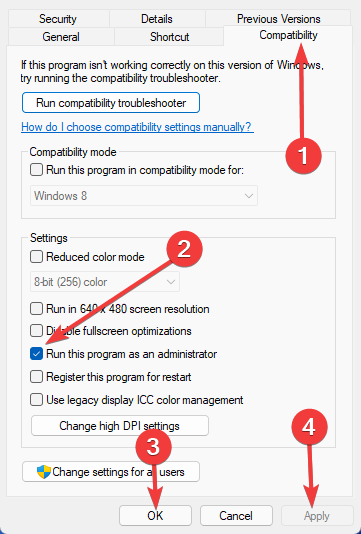
Това е най-простото решение на грешката. Докато давате права на администратор на програмата, той може да извършва дейностите си, без да бъде възпрепятстван, заобикаляйки проверките на системата и защитните стени, които биха били задължителни, докато я изпълнявате редовно режим.
2. Завършете задачата
- Щракнете с десния бутон върху менюто "Старт" и изберете Task Manager.
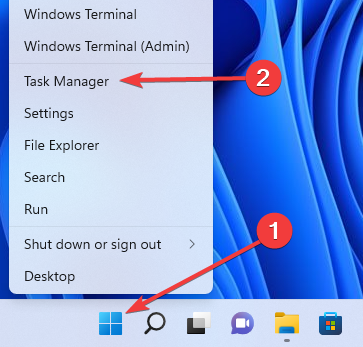
- Потърсете процесите на League of Legends в диспечера на задачите, щракнете с десния бутон върху тях и изберете опцията Край на задачата.
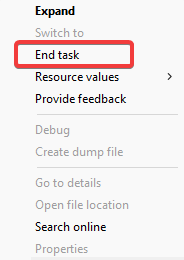
- Рестартирайте програмата отново, за да видите дали проблемът е отстранен.
Друго бързо решение, което е ефективно за много клиенти, е спирането и рестартирането на приложението и процесите на игрите в диспечера на задачите на Windows 11. Когато това е направено, той затваря всички свои прозорци и изтрива всички данни, съхранени в паметта на компютъра.
- Как да повишите своя FPS и производителност в League Of Legends
- Поправка: Проблеми с черния екран на League of Legends в Windows 10/11
- Как да изтеглите безплатно Adobe Reader за Windows 11
- 15 най-добри теми и скинове за Windows 11 за изтегляне безплатно
- 3 лесни начина да продължите да използвате Internet Explorer в Windows 11
3. Премахнете файловете за корекция на играта
- На вашия компютър намерете директорията на League of Legends и отворете папката RADS.
- В тази папка навигирайте:
проекти/lol_air_client/releases - Сега изтрийте манифест на освобождаването и S_OK файлове.
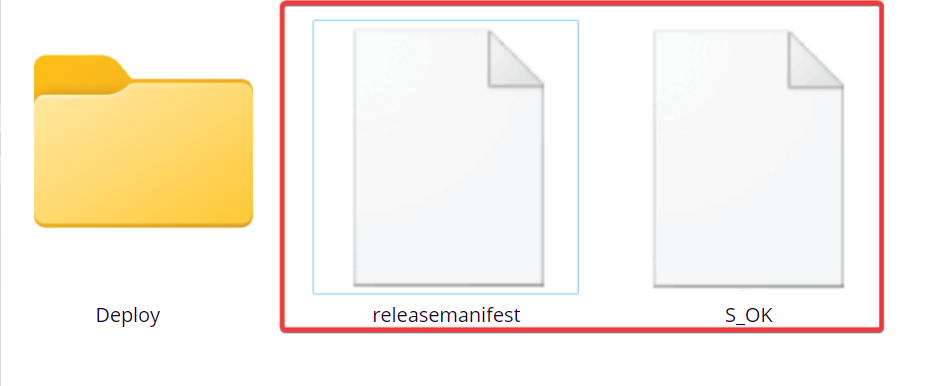
- Накрая щракнете двукратно върху папката Deploy и изтрийте регистрационните файлове, META-INF, LoLClient.exe и lol.properties файловете.
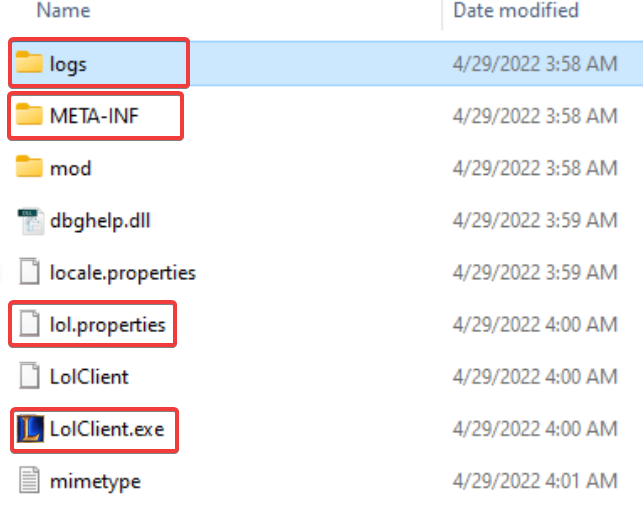
Ако първите две корекции не работят, трябва да опитате да изтриете определени файлове с корекция на играта League of Legends. Възможно е файловете с корекции да са повредени или техните настройки по подразбиране да са променени.
Всеки път, когато файл с корекция бъде изтрит от играта, програмата ще го изтегли отново на мястото на създаденото пространство.
И трите решения са лесни за прилагане.
Въпреки това, да предположим, че приемате третата корекция, препоръчваме да обърнете голямо внимание на изтритите файлове или папки, защото бихте искали да избегнете изтриването на папки, които са неразделна част от стартирането на играта процеси.
Имайте предвид, че повторното стартиране на играта няма да работи, когато имате грешка в ядрото на pvp.net patcher и ще трябва да предприемете различни стъпки, ако League of Legends няма да стартира.
Надяваме се, че вече можете да играете League of Legends без повтаряща се грешка в ядрото на PvP.net patcher. Кажете ни кое от тези решения е било най-полезно в коментарите.
 Все още имате проблеми?Поправете ги с този инструмент:
Все още имате проблеми?Поправете ги с този инструмент:
- Изтеглете този инструмент за ремонт на компютър оценен страхотно на TrustPilot.com (изтеглянето започва на тази страница).
- Щракнете върху Започни сканиране за да намерите проблеми с Windows, които биха могли да причинят проблеми с компютъра.
- Щракнете върху Поправи всичко за отстраняване на проблеми с патентовани технологии (Изключително отстъпка за нашите читатели).
Restoro е изтеглен от 0 читатели този месец.
![League of Legends RADS грешка в Windows 10, 7 [FULL FIX]](/f/67cb15655852b17c0b6330205274117b.jpg?width=300&height=460)

